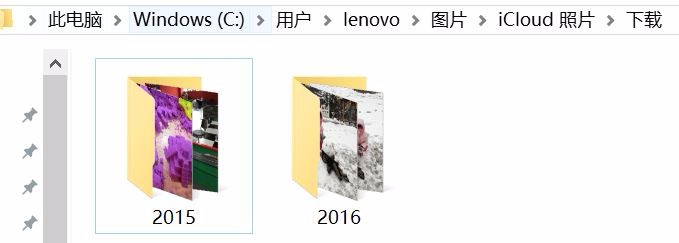从iCloud批量下载照片到本地电脑的方法
1、首先,下载并安装icloud客户端。安装方法自己百度,这里不赘述。安装后,如图,点击icloud。
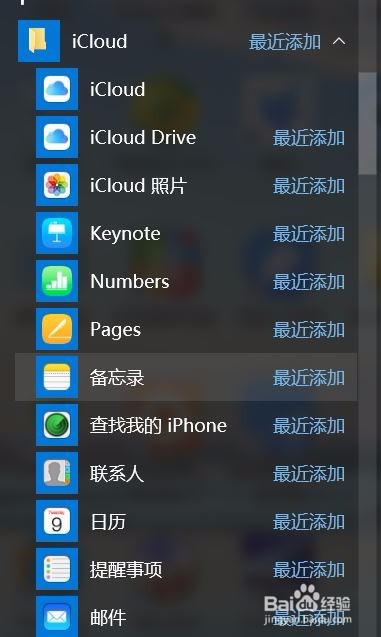
2、用自己的apple id登陆后,会看到如图所示界面。注意下一步,最为关键。
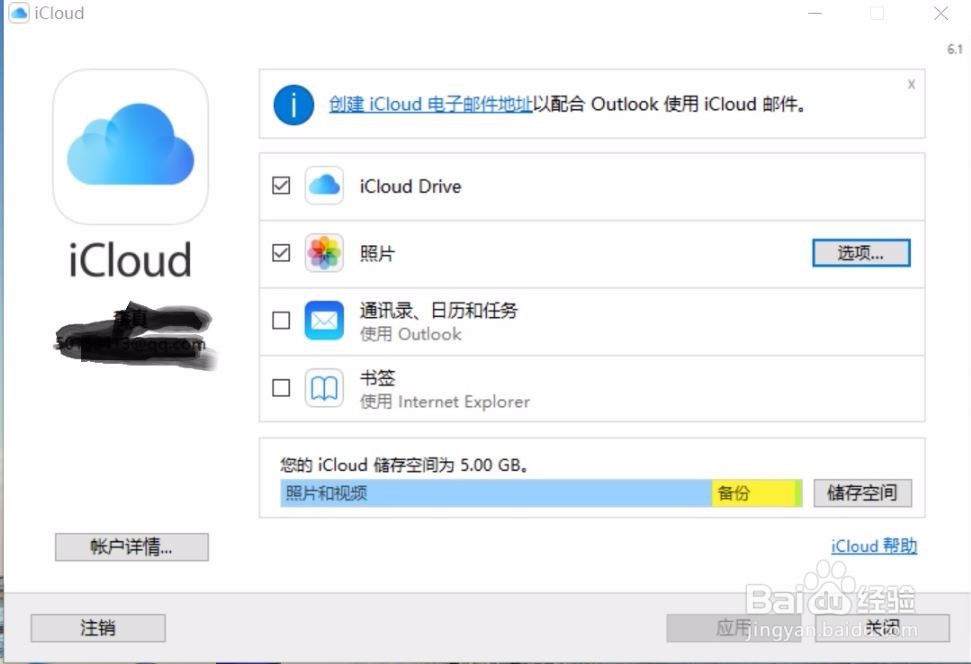
3、默认情况下,图片的选项是一个黑色方框,你必须点开选项,把里面的设置全部“打勾”,点击完成,回到主界面,才会看到照片前的选项是打勾的。这一步直接关系到是不是能不能批量下载。我就是因为一开始没注意到这个问题,在选项里只设置了部分打勾,导致不能批量下载!设置好点击完成,进入下一步。

4、在电脑右下角找到icloud小图标,单击。
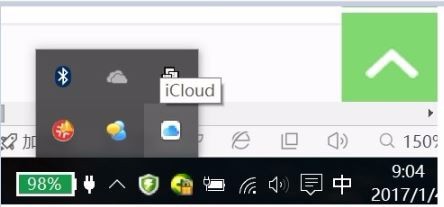
5、弹出如下界面,点击下载照片。

6、选择你要下载的照片。
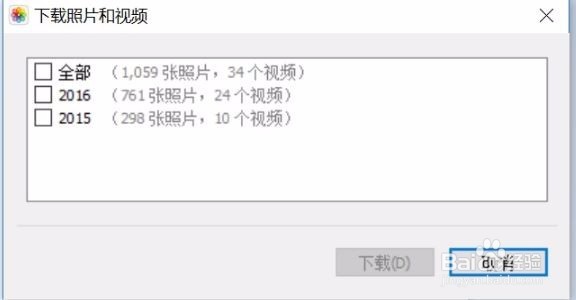
7、ok,进入第3步设置的下载文件夹锭缠愁颊路径,进入可以看到照片正在被下载。折磨了我2个小时的问题终于解决了,爽!